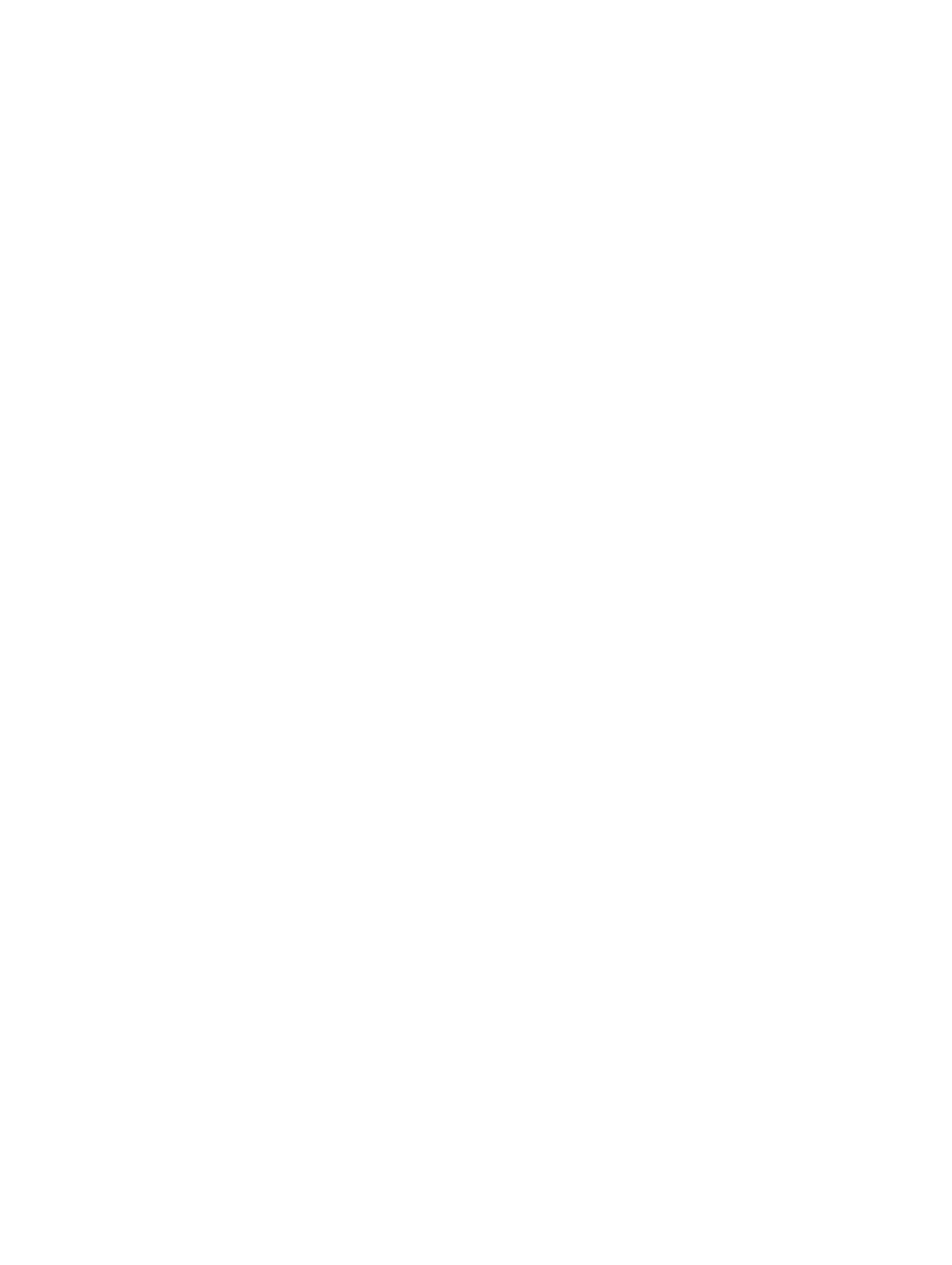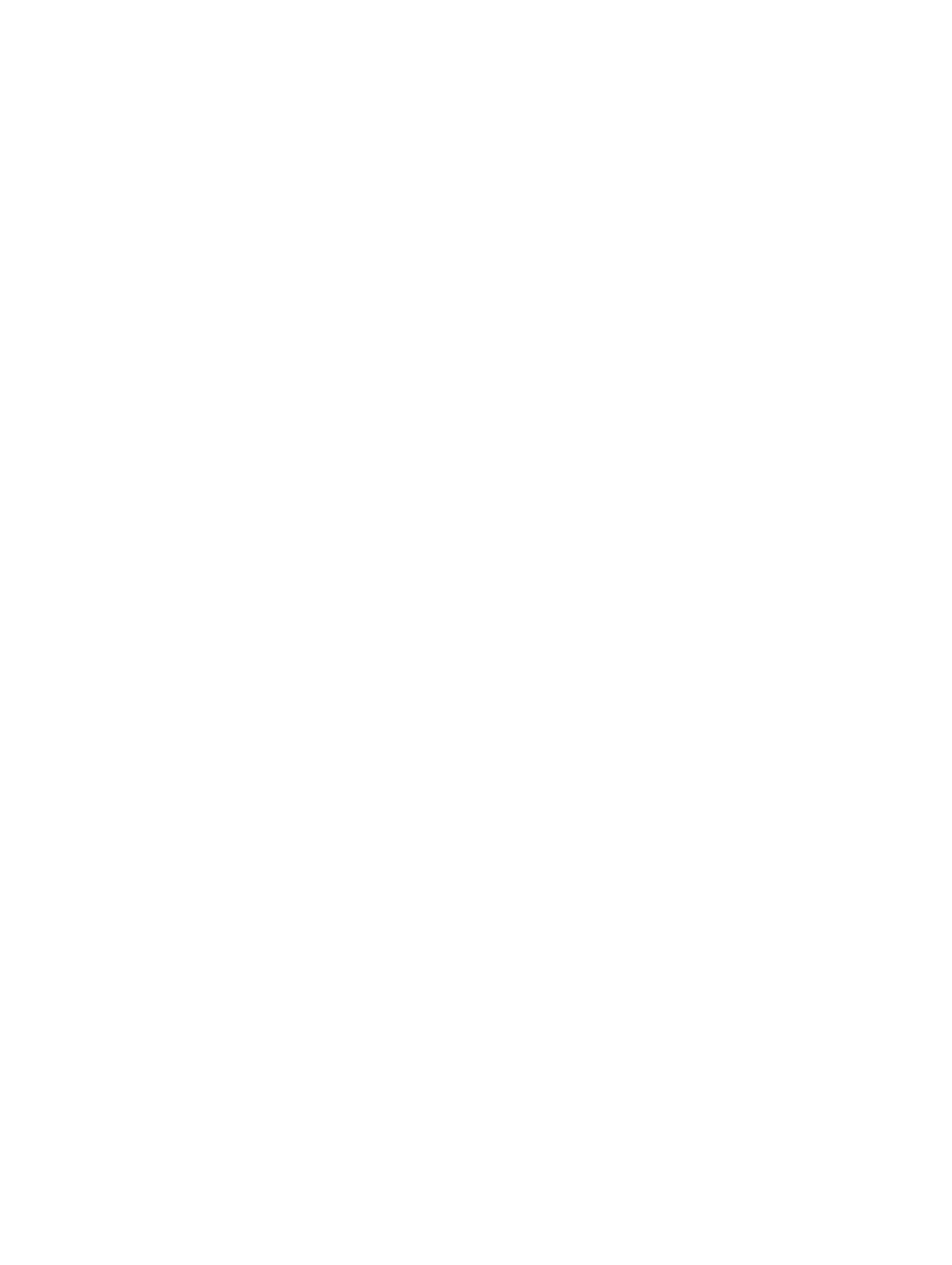
WLAN カードの取り外し.....................................................................................................................22
WLAN カードの取り付け.....................................................................................................................23
WWAN カードの取り外し....................................................................................................................23
WWAN カードの取り付け................................................................................................................... 24
全地球測位システム(GPS)モジュールの取り外し..........................................................................24
全地球測位システム(GPS)モジュールの取り付け..........................................................................25
カードブラケットの取り外し..............................................................................................................25
カードブラケットの取り付け.............................................................................................................. 27
I/O ボードの取り外し..........................................................................................................................27
I/O ボードの取り付け..........................................................................................................................28
指紋リーダーの取り外し..................................................................................................................... 28
指紋リーダーの取り付け..................................................................................................................... 29
LED ボードの取り外し........................................................................................................................ 29
LED ボードの取り付け........................................................................................................................ 30
バッテリーボードの取り外し..............................................................................................................30
バッテリーボードの取り付け.............................................................................................................. 31
キーボードコントロールボードの取り外し.........................................................................................31
キーボードコントロールボードの取り付け........................................................................................ 32
電源コネクタの取り外し..................................................................................................................... 33
電源コネクタの取り付け..................................................................................................................... 34
パームレストの取り外し..................................................................................................................... 34
パームレストの取り付け..................................................................................................................... 36
ディスプレイアセンブリの取り外し...................................................................................................36
ディスプレイアセンブリの取り付け...................................................................................................38
システム基板の取り外し..................................................................................................................... 39
システム基板の取り付け.....................................................................................................................40
3 システムセットアップ.........................................................................................42
起動順序...............................................................................................................................................42
ナビゲーションキー............................................................................................................................ 42
セットアップユーティリティのオプション........................................................................................43
BIOS のアップデート ..........................................................................................................................54
システムパスワードおよびセットアップパスワード..........................................................................55
システムパスワードおよびセットアップパスワードの割り当て..................................................55
既存のシステムパスワードおよび / またはセットアップパスワードの削除または変更............. 56
4 診断........................................................................................................................57
ePSA(強化された起動前システムアセスメント)診断.....................................................................57
デバイスステータスライト..................................................................................................................58
バッテリーステータスライト..............................................................................................................58
5 デルへのお問い合わせ.........................................................................................59